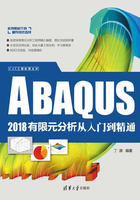
2.4 属性模块
在模块列表中选择属性,即可进入属性功能模块,在该模块中可以进行材料和截面特性的设置,以及弹簧、阻尼器、实体表面壳的定义等。可以发现主菜单有所变化,如图2-11所示;同时工具箱转变成与设置材料和截面特性相对应的工具,如图2-12所示。

图2-11 属性模块的菜单

图2-12 特性模块的工具箱
2.4.1 材料属性
执行“材料”→“创建”命令,或者单击工具箱中的 (创建材料)按钮,弹出“编辑材料”对话框,如图2-13所示。
(创建材料)按钮,弹出“编辑材料”对话框,如图2-13所示。

图2-13 “编辑材料”对话框
该对话框包括以下3个部分。
·名称:用于为材料参数命名。
·数据:出现在材料行为的下方,在该区域内设置相应的材料属性值。
·材料行为:用于选择材料类型。
2.4.2 截面特性
ABAQUS/CAE不能直接把材料属性赋予模型,而是先创建包含材料属性的截面特性,再将截面特性分配给模型的各区域。
1.创建截面特性
单击工具箱中的 (创建截面)按钮,弹出“创建截面”对话框,如图2-14所示,该对话框包括以下两部分。
(创建截面)按钮,弹出“创建截面”对话框,如图2-14所示,该对话框包括以下两部分。

图2-14 “创建截面”对话框
·名称:定义截面的名称。
·类别和类型:配合起来指定截面的类型。
2.分配截面特性
创建了截面特性后,就要将其分配给模型。
首先,在环境栏的部件列表中选择要赋予截面特性的部件,如图2-15所示,然后单击工具箱中的 (指派截面)按钮,或者执行“指派”→“截面”命令,按提示在视图区中选择要赋予此截面特性的部分,单击提示区中的“完成”按钮,弹出“编辑截面指派”对话框,如图2-16所示。
(指派截面)按钮,或者执行“指派”→“截面”命令,按提示在视图区中选择要赋予此截面特性的部分,单击提示区中的“完成”按钮,弹出“编辑截面指派”对话框,如图2-16所示。

图2-15 在环境栏的部件列表中选择部件

图2-16 “编辑截面指派”对话框
如果在准备分配截面特性时,发现需要单独分配截面特性的部分没有被分离出来,可以选用工具箱中适当的分割工具进行部件的分割,如图2-17所示。

图2-17 工具箱中的分割工具箱
单击工具箱中的 (截面指派管理器)按钮,在弹出的“截面指派管理器”对话框中显示已分配的截面列表,如图2-18所示。
(截面指派管理器)按钮,在弹出的“截面指派管理器”对话框中显示已分配的截面列表,如图2-18所示。

图2-18 “截面指派管理器”对话框
2.4.3 梁的截面特性
ABAQUS还可以在属性模块中定义梁的截面特性、截面方向和切向方向。
1.梁的截面特性
梁的截面特性的设置方法与其他截面类型有所差异,这主要体现在:
·在创建梁的截面特性前,首先需要定义梁的横截面的形状和尺寸。
·当选择在分析前提供截面特性时,材料属性在“编辑梁方向”对话框(如图2-19所示)中定义,不需要通过创建材料工具创建材料。

图2-19 “编辑梁方向”对话框
2.梁的截面方向和切向方向
在分析前,还需要定义梁的截面方向,执行“指派”→“梁截面方向”命令,或者单击工具箱中的 (指派梁方向)按钮,在视图区中选择要定义截面方向的梁,单击鼠标中键,在提示区中输入梁截面的局部坐标的n1方向,如图2-20所示,按回车键,再单击提示区中的“确定”按钮,完成梁截面方向的设置。
(指派梁方向)按钮,在视图区中选择要定义截面方向的梁,单击鼠标中键,在提示区中输入梁截面的局部坐标的n1方向,如图2-20所示,按回车键,再单击提示区中的“确定”按钮,完成梁截面方向的设置。

图2-20 提示输入梁截面的局部坐标的1方向
当部件由线组成时,ABAQUS会默认其切向方向,但可以改变此默认的切向方向。
技巧提示
在主菜单上选择“指派”→“单元切向”,或者单击并按住工具 ,在展开的工具条中选择指派梁/桁架切向工具
,在展开的工具条中选择指派梁/桁架切向工具 ,在视图区中选择要改变切向方向的梁,单击提示区中的“完成”按钮,梁的切向方向即变为反方向。此时,梁截面的局部坐标的2方向也变为反方向。
,在视图区中选择要改变切向方向的梁,单击提示区中的“完成”按钮,梁的切向方向即变为反方向。此时,梁截面的局部坐标的2方向也变为反方向。
2.4.4 特殊设置
1.惯性
用户可以定义各种惯量,执行“特殊设置”→“惯性”→“创建”命令,弹出“创建惯量”对话框,如图2-21所示,在“名称”中输入名称为Inertia-1,在“类型”选项组中可以选择点质量/惯性、热容、非结构质量,单击“继续”按钮,在视图区中选择对象进行相应惯量的设置。

图2-21 “创建惯量”对话框
2.蒙皮
在属性功能模块中,用户可以在实体模型的面或轴对称模型的边附上一层皮肤,适用于几何部件和网格部件。
技巧提示
蒙皮的材料可以不同于其下部件的材料。蒙皮的截面类型可以是均匀壳截面、膜、复合壳截面、表面和垫圈。
执行“特殊设置”→“蒙皮”→“创建”命令,创建蒙皮,详见系统帮助文件《ABAQUS/CAE User's Manual》。
技巧提示
一般情况下,用户不方便直接从模型中选取蒙皮,这时可以使用集合工具。执行“工具”→“集”→“创建”命令,在弹出的“创建集”对话框(如图2-22所示)中,输入名称后单击“继续”按钮,在视图区中选择蒙皮作为构成集合的元素,单击提示区中的“完成”按钮,完成集合的定义。

图2-22 “创建集”对话框
单击工具箱中的 (创建显示组)按钮,弹出“创建显示组”对话框,在“项”选项组中选择集,在其右侧的区域内选择包含蒙皮的集合,如图2-23所示,单击对话框中的“相交”按钮,视图区即显示用户定义的蒙皮。
(创建显示组)按钮,弹出“创建显示组”对话框,在“项”选项组中选择集,在其右侧的区域内选择包含蒙皮的集合,如图2-23所示,单击对话框中的“相交”按钮,视图区即显示用户定义的蒙皮。

图2-23 “创建显示组”对话框
对于实体和轴对称部件,在网格功能模块中对部件进行网格划分时,ABAQUS会自动对位于表面的蒙皮划分对应的网格,而不用单独对蒙皮进行网格划分。
3.弹簧/阻尼器
ABAQUS可以定义各种惯量,执行“特殊设置”→“弹簧/阻尼器”→“创建”命令,弹出“创建弹簧/阻尼器”对话框(如图2-24所示),在“名称”中输入Springs/Dashpots-1,在“连接类型”中可以选择“连接两点”或“将点连地(Standard)”,后者仅适用于ABAQUS/Standard,单击“继续”按钮,在视图区中选择对象并进行相应的设置,单击提示区中的“完成”按钮。

图2-24 “创建弹簧/阻尼器”对话框
用户可以在弹出的“编辑弹簧/阻尼器”对话框(如图2-25所示)中同时设置弹簧的刚度和阻尼器系数。

图2-25 “编辑弹簧/阻尼器”对话框